Oto jak ułatwić sobie tworzenie funkcji, przez dodanie odpowiedniego skrótu do menu Nowy....
(instrukcje do systemu Windows)
UWAGA! To wymaga edycji rejestrów komputera, jeżeli nie umiesz tego robić, możesz uszkodzić swój komputer!
Wszelkie działania przedstawione poniżej wykonujesz na własną odpowiedzialność!
Przed wprowadzeniem zmian w rejestrach zawsze zrób jego kopię poleceniem Plik->Eksportuj... !
A więc zaczynamy:

- wejdź w menu Start, w polu wyszukiwania wpisz regedit i naciśnij [Enter] (musisz mieć uprawnienia administratora)
- Jeśli pojawi się okno dialogowe, naciśnij "Tak"
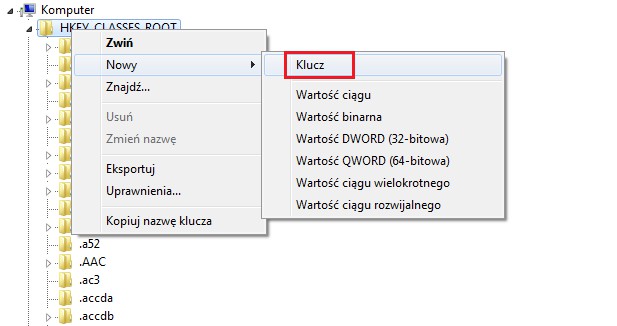

- Rozwiń klucz HKEY_CLASSES_ROOT i poszukaj klucza .mcfunction, jeśli go nie znalazłeś to utwórz go, klikając prawym przyciskiem myszy na HKEY_CLASSES_ROOT i wybierając Nowy->Klucz. Nazwij go .mcfunction.
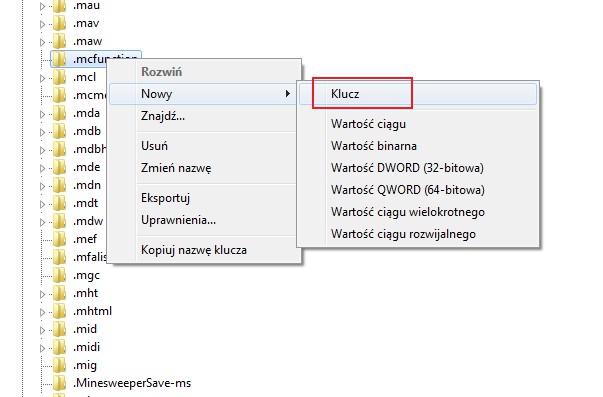
______________________________________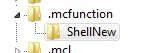
______________________________________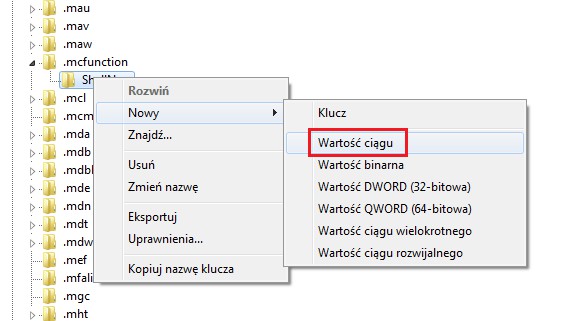
____________________________________
- pod kluczem .mcfunction w ten sam sposób utwórz klucz ShellNew, a w nim Wartość Ciągu, którą nazwij NullFile.

- kliknij na klucz .mcfunction i po lewej stronie dwa razy kliknij w (Domyślna), otworzy się okno edycji ciągu. Wpisz w nim unikalną nazwę (np. mcfunction_auto_file). (NIE MOŻE SIĘ ONA POWTARZAĆ Z ŻADNĄ INNĄ - możesz nacisnąć Ctrl+F, aby otworzyć okno wyszukiwania i sprawdzić, czy nazwa jest zajęta.) Ona będzie się odwoływała do klucza, którego za chwilę utworzysz.

- Dodaj do HKEY_CLASSES_ROOT klucz o takiej nazwie, jaką wpisałeś przed chwilą (u mnie mcfunction_auto_file).

- Edytuj wartość (Domyślna) wpisując w nią opis pliku (pojawi się w menu- np. Funkcja Minecraft).

- Dodaj klucze tak, aby utworzyć drzewko, jak na screenie powyżej.

- Edytuj wartość (Domyślna), wpisując adres ikony, jaką domyślnie mają mieć pliki .mcfunction -polecam ikony systemowe, ale możesz użyć też własnych (ja np. użyłem ikony %systemroot%\system32\imageres.dll,109, jeśli chcesz użyć innej, możesz zajrzeć na stronę: i zastąpić podkreślony fragment odpowiednim numerem.)
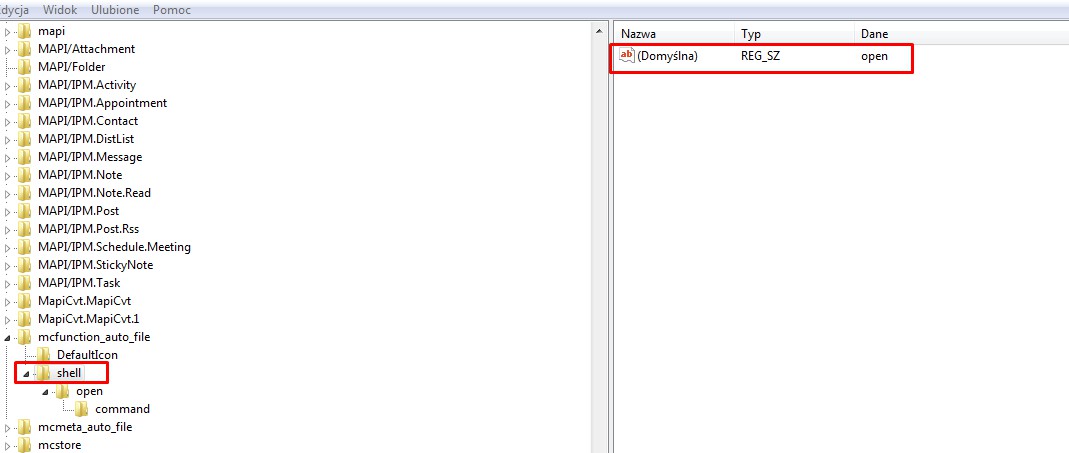
- W wartości (Domyślna) klucza shell wpisz open.

- W wartości (Domyślna) klucza command wpisz ścieżkę do aplikacji, którą chcesz edytować pliki .mcfunction. Oto jak ją znaleźć (na przykładzie notepad++):
- Otwórz okno wyszukiwana (Ctrl+F) i wyszukaj notepad++.

- rozwiń drzewko notepad++ -> shell -> open -> command i skopiuj wartość pola (Domyślna). Wklej ją do pola z kroku 11..
- Otwórz okno wyszukiwana (Ctrl+F) i wyszukaj notepad++.
- Wyjdź z edytora i zrestartuj komputer.
- GOTOWE!


Przydatne strony:
- Mój skrócony poradnik na imgurze:



















